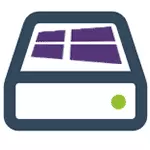
એક વિકલ્પ પણ શક્ય છે કે તમે સરળતાથી તમારા સંશોધકમાં સિસ્ટમ દ્વારા આરક્ષિત સિસ્ટમને જોશો અને તેને ત્યાંથી દૂર કરવા માંગો છો (છુપાવો જેથી તે પ્રદર્શિત થાય નહીં) - હું તાત્કાલિક કહીશ, તે કરવું ખૂબ જ સરળ હોઈ શકે છે. તેથી, ચાલો ક્રમમાં. આ પણ જુઓ: ડિસ્કને કેવી રીતે દૂર કરવી તે વિન્ડોઝ 10 માં સિસ્ટમ દ્વારા આરક્ષિત છે, વિન્ડોઝમાં હાર્ડ ડિસ્ક વિભાગને કેવી રીતે છુપાવવા (ડિસ્ક "આરક્ષિત સિસ્ટમ" શામેલ છે).
ડિસ્ક પર સિસ્ટમ ટોમ દ્વારા અનામત શું જરૂરી છે
પ્રથમ વખત આરક્ષિત વિભાગને આપમેળે વિન્ડોઝ 7 માં બનાવવાનું શરૂ થયું, ત્યાં પહેલાની આવૃત્તિઓ નથી. તે વિન્ડોઝ માટે જરૂરી સેવા ડેટા સંગ્રહિત કરે છે, એટલે કે:- ડાઉનલોડ વિકલ્પો ડાઉનલોડ કરો (વિન્ડોઝ લોડર) - ડિફૉલ્ટ રૂપે, બુટલોડર સિસ્ટમ વિભાગ પર નથી, એટલે કે વોલ્યુમ "સિસ્ટમ દ્વારા આરક્ષિત" માં નથી, અને ઓએસ પોતે ડિસ્કના સિસ્ટમ વિભાગ પર પહેલેથી જ છે. તદનુસાર, અનામત વોલ્યુમ સાથે મેનીપ્યુલેશન બૂટમગ્રામ તરફ દોરી શકે છે બુટલોડર ભૂલ ગુમ થઈ રહી છે. જો કે તમે આમ કરી શકો છો કે બુટલોડર અને સિસ્ટમ સમાન વિભાગમાં છે.
- આ વિભાગ પર પણ જો તમે તેનો ઉપયોગ કરો છો તો BitLocker નો ઉપયોગ કરીને હાર્ડ ડિસ્કને એન્ક્રિપ્ટ કરવા માટે સંગ્રહિત કરી શકાય છે.
વિન્ડોઝ 7 અથવા 8 (8.1) ની સ્થાપના પર પાર્ટીશનો બનાવતી વખતે ડિસ્કને આરક્ષિત કરવામાં આવે છે, જ્યારે તે એચડીડી પર ઓએસ અને પાર્ટીશન માળખુંના આધારે 100 MB થી 350 MB સુધી લઈ શકે છે. વિન્ડોઝ ઇન્સ્ટોલ કર્યા પછી, આ ડિસ્ક (વોલ્યુમ) એક્સપ્લોરરમાં પ્રદર્શિત થતું નથી, પરંતુ કેટલાક કિસ્સાઓમાં તે ત્યાં દેખાઈ શકે છે.
અને હવે આ વિભાગને કેવી રીતે કાઢી નાખવું તે વિશે. ક્રમમાં, હું નીચેના વિકલ્પોનો વિચાર કરીશ:
- કંડક્ટર પાસેથી સિસ્ટમ દ્વારા આરક્ષિત વિભાગને કેવી રીતે છુપાવવું
- ઓએસ ઇન્સ્ટોલ કરતી વખતે ડિસ્ક પર આ પાર્ટીશન કેવી રીતે બનાવવું તે દેખાય છે
હું આ મુદ્દાને સંપૂર્ણપણે કાઢી નાખવા માટે કેવી રીતે નિર્દેશિત કરતો નથી, કારણ કે આ ક્રિયાને ખાસ કુશળતાની જરૂર છે (બુટલોડર, વિંડોઝને સ્થાનાંતરિત કરીને, પાર્ટીશન સ્ટ્રક્ચર બદલવું) અને વિન્ડોઝને ફરીથી ઇન્સ્ટોલ કરવાની જરૂર પડી શકે છે.
કંડક્ટરથી "સિસ્ટમ દ્વારા આરક્ષિત" ડિસ્કને કેવી રીતે દૂર કરવી

ઇવેન્ટમાં તમારી પાસે એક્સપ્લોરરમાં ઉલ્લેખિત લેબલ સાથે અલગ ડિસ્ક છે, તે કોઈપણ હાર્ડ ડિસ્ક ઓપરેશન્સ કર્યા વિના તેને ત્યાંથી છુપાવી શકે છે. આ કરવા માટે, નીચેના પગલાંઓ અનુસરો:
- વિન્ડોઝ ડ્રાઇવ મેનેજમેન્ટ ચલાવો, આ માટે તમે વિન + આર કીઓ દબાવો અને diskmgmt.msc આદેશ દાખલ કરી શકો છો
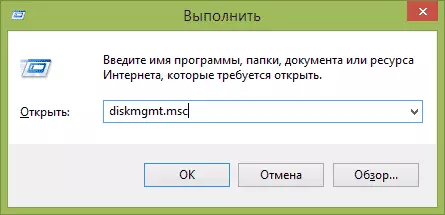
- ડિસ્ક મેનેજમેન્ટ ઉપયોગિતામાં, આરક્ષિત સિસ્ટમ વિભાગ પર જમણું-ક્લિક કરો અને "ડ્રાઇવ અક્ષર અથવા ડિસ્ક પર પાથને બદલો" પસંદ કરો.
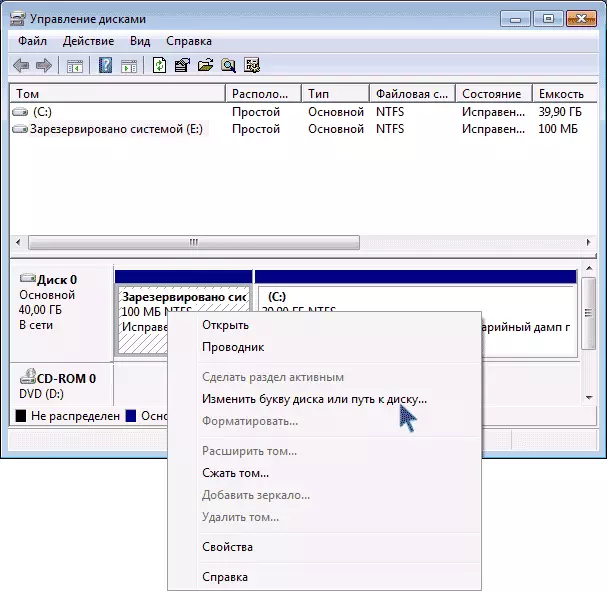
- ખુલે છે તે વિંડોમાં, તે અક્ષર પસંદ કરો કે જેના હેઠળ આ ડિસ્ક દેખાય છે અને "કાઢી નાખો" ક્લિક કરો. તમારે આ પત્રને બે વાર કાઢી નાખવાની પુષ્ટિ કરવી પડશે (તમને એક સંદેશ પ્રાપ્ત થશે જે વિભાગનો ઉપયોગ થાય છે).
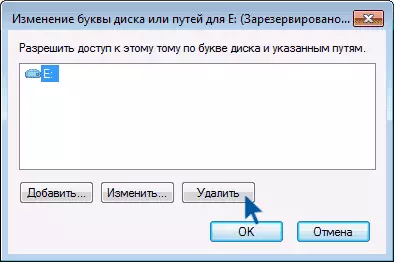
આ પગલાઓ પછી અને, સંભવતઃ, કમ્પ્યુટરને રીબુટ કરવું, આ ડિસ્ક હવે કંડક્ટરમાં બતાવવામાં આવશે નહીં.
નૉૅધ: જો તમે આવા પાર્ટીશન જુઓ છો, પરંતુ તે પ્રણાલીગત શારીરિક હાર્ડ ડિસ્ક પર સ્થિત નથી, પરંતુ બીજી હાર્ડ ડ્રાઈવ પર (I.E. તમારી પાસે ખરેખર બે છે), તો આનો અર્થ એ છે કે વિન્ડોઝ અગાઉ તેના પર ઇન્સ્ટોલ કરેલું છે અને જો ત્યાં કોઈ મહત્વપૂર્ણ ફાઇલો નથી , સમાન ડિસ્ક મેનેજમેન્ટની મદદથી, તમે આ એચડીડીના બધા વિભાગોને કાઢી શકો છો અને પછી એક નવું બનાવો, જે સંપૂર્ણ કદ, ફોર્મેટ ધરાવે છે અને તેને પત્ર આપે છે - એટલે કે સંપૂર્ણપણે અનામત વોલ્યુમ સિસ્ટમ દૂર કરો.
વિન્ડોઝ ઇન્સ્ટોલ કરતી વખતે આ પાર્ટીશન કેવી રીતે બનાવવું તે દેખાતું નથી
ઉપરોક્ત વર્ણવેલ સુવિધા ઉપરાંત, તમે કમ્પ્યુટર પર ઇન્સ્ટોલ કરતી વખતે Windows 7 અથવા 8 પર સિસ્ટમ દ્વારા આરક્ષિત ડિસ્કને પણ બનાવી શકો છો.
મહત્વપૂર્ણ: જો તમારી પાસે ઘણી લોજિકલ પાર્ટીશનો (સી અને ડી ડિસ્ક) માં વિભાજિત હાર્ડ ડિસ્ક હોય, તો આ પદ્ધતિનો ઉપયોગ કરશો નહીં, તમે ડી. ડી પર બધું ગુમાવશો.
આ માટે, નીચેના પગલાંની જરૂર પડશે:
- જ્યારે ઇન્સ્ટોલ કરતી વખતે, પસંદગી પસંદગીની સ્ક્રીન પહેલાં પણ, Shift + F10 કી દબાવો, આદેશ વાક્ય ખુલશે.
- ડિસ્કપાર્ટ આદેશ દાખલ કરો અને Enter દબાવો. તે પછી, પસંદ કરો 0 પસંદ કરો અને ઇનપુટની પુષ્ટિ કરો.
- બનાવો પાર્ટીશન પ્રાથમિક આદેશ દાખલ કરો અને તમે જોયું કે મુખ્ય પાર્ટીશન સફળતાપૂર્વક બનાવવામાં આવ્યું છે, આદેશ વાક્ય બંધ કરો.
પછી ઇન્સ્ટોલેશન ચાલુ રાખો અને જ્યારે તમે ઇન્સ્ટોલ કરવા માટે કોઈ વિભાગ પસંદ કરો છો, ત્યારે આ એચડીડી પર એકમાત્ર પાર્ટીશન પસંદ કરો અને ઇન્સ્ટોલેશન ચાલુ રાખો - ડિસ્ક સિસ્ટમ દ્વારા આરક્ષિત છે તે દેખાશે નહીં.
સામાન્ય રીતે, હું આ વિભાગને સ્પર્શ કરવાની ભલામણ કરું છું અને કલ્પના કરું છું કે તે કલ્પના કરે છે - તે મને લાગે છે કે 100 અથવા 300 મેગાબાઇટ્સ એ સિસ્ટમમાં શું ખોદવું જોઈએ નહીં અને તે ઉપરાંત, તે તેના જેવા જ ઉપયોગ માટે ઉપલબ્ધ નથી.
